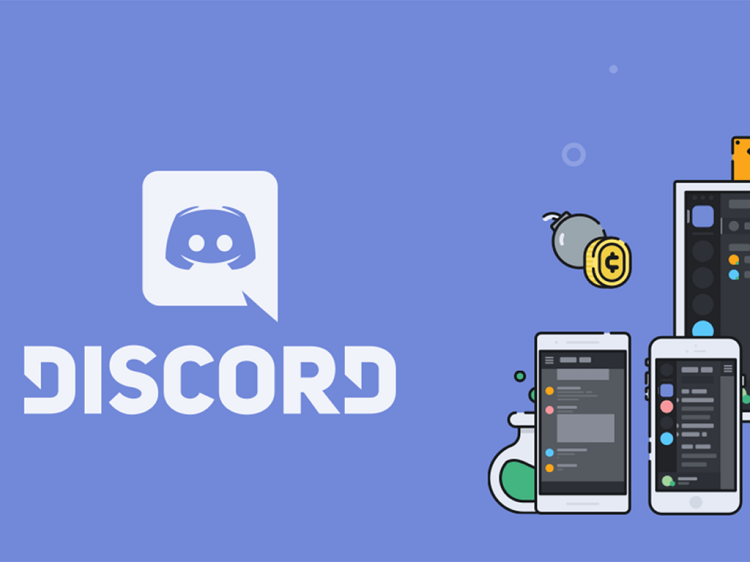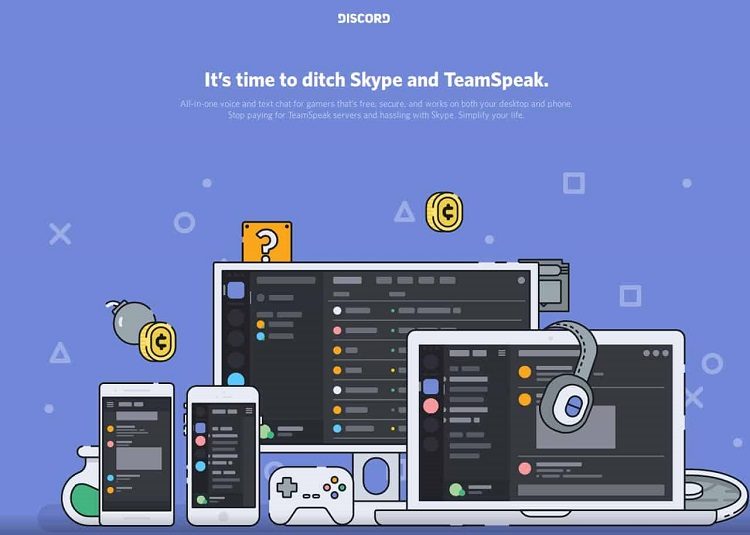Streamer đang dần phát triển và được nhiều người trẻ yêu thích theo dõi, theo đuổi ngành nghề này. Discord là gì, phần mềm được các streamer sử dụng nhiều nhất. Cùng tìm hiểu những thông tin chi tiết trong bài viết dưới đây nhé!
Với tốc độ phát triển chóng mặt của công nghệ thông tin, đời sống của con người ngày càng được nâng cao với sự hỗ trợ của các phần mềm công nghệ. Một trong những ứng dụng được quan tâm nhất trong thời gian gần đây chính là Discord. Thế nhưng thông tin về Discord là gì, sử dụng như thế nào lại rất khó tìm. Trong bài viết sau đây, 123job sẽ giải đáp mọi thắc mắc trên cho người mới bắt đầu.
I. Discord là gì?
Discord là gì? Đây là ứng dụng trò chuyện bằng giọng nói và văn bản, cho phép giao tiếp với bất cứ ai đang tham gia trò chơi với bạn. Thêm nữa bất cứ ai đều có thể lưu trữ thảo luận thông qua việc tạo một máy chủ hoàn toàn miễn phí. Có một máy chủ được thiết lập là Valkyrie và một cộng đồng đã được thành lập sẵn.
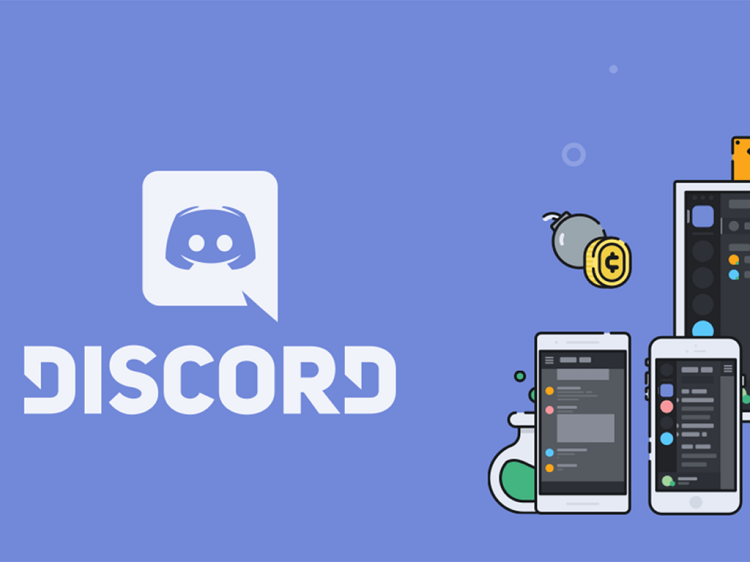
Discord là gì?
Một điều chắc chắn nữa là sẽ có những kênh giao tiếp khác trong trò chơi như Valkyrie. Điểm nổi bật của Discord là kênh giao tiếp bằng giọng nói luôn được bật. Trong khi đó kênh giao tiếp trong trò chơi chỉ hoạt động khi bạn tham gia trận đấu. Việc sử dụng các kênh giao tiếp có sẵn giúp người chơi có thể liên lạc với đồng đội kể cả khi trận đấu kết thúc. Do đó bạn có thể chia sẻ niềm vui thắng trận với đồng đội hoặc trò chuyện về lối chơi, sai lầm trong trận đấu. Điều này giúp bạn có thể mời các đội khác để tham gia trò chơi. Một điểm đáng chú ý nữa là Discord có chất lượng giọng tốt, hạn chế tình trạng bị mất giọng và giao tiếp rõ ràng hơn.
Discord có thêm kênh trò chuyện cá nhân bằng văn bản giữa các người dùng. Bạn có thể lựa chọn kênh giao tiếp bằng giọng nói hoặc văn bản tùy vào sở thích. Discord là gì? Chính là phần mềm hàng đầu dành cho game thủ với nhiều tính năng mới lạ mà bạn không thể bỏ qua.
II. Ứng dụng Discord có gì hấp dẫn
Nhiều bạn không chỉ thắc mắc Discord là gì, mà còn tò mò liệu ứng dụng này có ưu điểm gì so với các tool chat khác.Vậy điểm nổi bật khiến bạn nên sử dụng là gì?
1. Discord - Tiết kiệm chi phí
Tải Discord trên máy tính và điện thoại có thể xem mức plan free xem lịch sử tin nhắn không giới hạn, call video với tối đa 8 người hoặc chia sẻ màn hình hoàn toàn miễn phí. Mức phí trả cho Discord rẻ hơn rất nhiều so với các tool chat khác. Lý do đầu tiên bạn nên sử dụng Discord là gì? Là tiết kiệm khoản chi phí lớn cho người dùng.
2. Giao diện ấn tượng - mượt mà
Discord server sở hữu UI đẹp, nhiều tính năng hấp dẫn cho người dùng. Tiêu biểu như phân loại user theo role, group hoặc bạn tùy quyền sử dụng user đó theo level. Thống kê cho thấy Discord hoạt động đồng thời một lúc 100 server nên được đánh giá ít CPU hơn Slack
3. Discord hỗ trợ đa nền tảng
Discord có thể chạy êm trên máy tính và nhiều phiên bản mobile. Với hai hệ điều hành Android và iOS, Discord server đều có thể hoạt động được. Giao diện được giữa nguyên kể cả trên máy tính hay điện thoại. Bạn sẽ không còn phải mất thời gian làm quen với giao diện mới. Chỉ cần một account bạn có thể truy cập vào ứng dụng mọi lúc mọi nơi, và trên tất cả các thiết bị.
4. Discord có khả năng tùy biến tốt
Phần lớn các tool khác chỉ có channel, member và role admin cùng một group chung. Thế nhưng với Discord bạn có thể tạo nên nhiều role, thiết lập quyền hạn đối với channel hoặc set mới màu title cho user role.
Bên cạnh đó, Discord hỗ trợ bạn set level, exp cho người dùng. Ví dụ như mỗi user comment một lần sẽ cộng thêm một exp. Khi exp đạt đến số lượng nào đó sẽ được tăng lên level. Màu sắc của role user và username có thể thay đổi tùy ý. Level càng cao thì có thể join vào các chanel private.
III. Điều tạo nên sự khác biệt ở Discord là gì?
Mặc dù được phát hành miễn phí, Discord vẫn hấp dẫn người dùng ở tùy chọn chat rất phong phú. Hiểu đơn giản, nhưng tính năng ưu việt như Skype, Slack đã được tích hợp trên Discord với một giao diện dễ dùng. Đội ngũ lập trình đã giúp Discord giải quyết được phiền phức của voice chat khi nó làm chậm game. Bởi vậy, với nhiều game thủ Discord là nền tảng giúp gặp gỡ và trò chuyện với những người cùng sở thích.
Lý do bạn không thể bỏ lỡ Discord là gì? Cũng bởi một phần ứng dụng này không chỉ dừng lại là một phần mềm giao tiếp mà đó còn là kênh truyền thông xã hội hiệu quả. Discord cung cấp đến người dùng các diễn đàn xã hội giúp việc quản lý game trở nên đơn giản hơn. Kể cả bạn không chơi game, Discord vẫn hữu ích đến bạn khi tham gia các hội nhóm ở server riêng tư và công khai.
Nhiều người cũng thắc mắc: Lý do được nhiều người yêu thích của Discord là gì? Một trong số đó phải kể đến sự linh hoạt trong việc truy cập ứng dụng trên các phương tiện khác nhau. Trên PC, mobile và web bạn có thể đăng nhập vào ứng dụng với cùng một tài khoản. Điều này đồng nghĩa với việc bạn có thể gặp gỡ bạn bè trong cùng Discord server ở bất cứ lúc nào.
IV. Chức năng của Discord là gì?
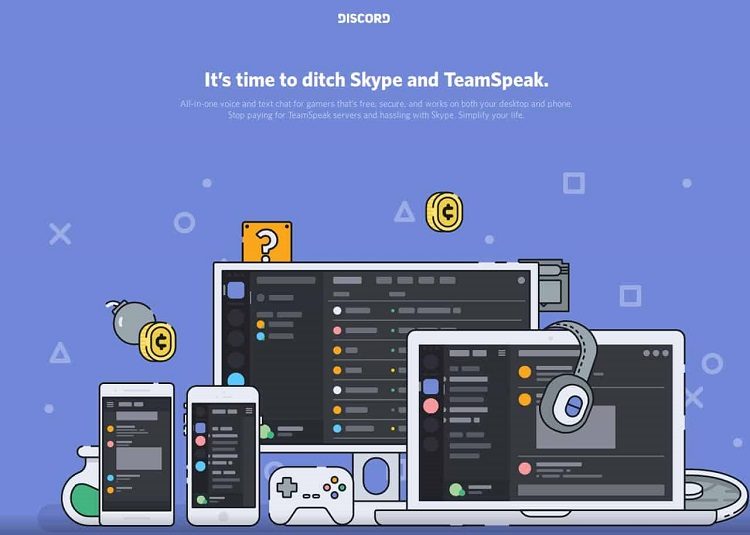
Chức năng của discord là gì?
1. Tìm server (hoặc tạo mới)
Hoạt động của Discord là gì? Câu trả lời chỉ gói gọn trong một từ: “Server”. Cũng giống như các ứng dụng khác như Slack, với Discord người dùng có thể thiết lập một phòng chat mới và mời bạn bè tham gia. Vậy làm sao để có thể mời bạn bè tham gia Discord là gì? Bạn chỉ cần gửi họ một liên kết phòng chat mà thôi. Cuối cùng, người dùng có thể thoải mái nhắn tin trong group chat với những người trong server.
Khi tải Discord, bạn có thể chia server thành nhiều kênh nhỏ để bàn luận nhiều chủ đề khác nhau. Cách dùng Discord để giao tiếp bằng văn bản hoặc voice trở nên dễ dùng hơn so với một số ứng dụng tương tự. Ngoài ra, bạn có thể tạo thêm kênh cá nhân bằng server riêng tư và tùy chọn mời người tham gia. Một điểm tiện ích là, toàn bộ máy chủ được đặt ở trạng thái công khai hoặc riêng tư tùy ý muốn người dùng.
Cùng một lúc, bạn sẽ là thành viên của nhiều server và Discord trở thành kênh tương tác xã hội chính. Mỗi người sở hữu một server riêng và có thể thảo luận với bạn bè trước trận đấu. Điểm khác nhau với các phần mềm khác với Discord là gì? Discord không giới hạn server người dùng có thể tham gia. Bất cứ khi nào bạn đều có thể chuyển từ server này sang server khác. Trong ứng dụng sẽ có danh sách server hiển thị bên phía tay trái, bạn chỉ nhấn click vào server yêu thích mà thôi.
Cách tham gia server Discord là gì? Chỉ đơn giản là một cái click vào liên kết bạn muốn tới, nhưng đó là trong trường hợp bạn được mời. Thêm vào đó qua công cụ tìm kiếm bạn sẽ có sẵn server riêng tư và công khai. Server đã xác thực trên Discord là gì? Là Discord server do chính hãng game phát hành cùng một số tên tuổi nổi bật khác, ví dụ như diễn đàn dành cho nhà phát triển game và người hâm mộ.
Cách tải Discord và tạo server được diễn ra nhanh chóng. Một hàng server được xếp theo chiều dọc bên trái ứng dụng đã tham gia để người dùng có thể chuyển đổi dễ dàng. Biểu tượng Icon dấu cộng sẽ giúp bạn tạo Discord server riêng. Bạn sẽ đặt tên và chọn ảnh đại diện nếu muốn. Khi tạo server xong, Discord sẽ tạo liên kết cho phép mời thêm người khác vào gia nhập.
Khi tham gia server thành công, bạn sẽ thấy kênh giao tiếp văn bản và giọng nói ở bên trái màn hình. Đặt tên và thêm kênh mới bằng cách click vào biểu tượng dấu cộng ở phía trên cùng của danh sách. Với mỗi kênh đều có bảng điều khiển riêng, bao gồm các tùy chọn ở chế độ riêng tư chỉ ai được mời và người tạo kênh sử dụng.
2. Kết bạn
Điểm giống nhau với các ứng dụng khác của Discord là gì? Đó chính là Discord cũng hỗ trợ tính năng kết bạn và danh sách bạn bè đang dùng ứng dụng mà bạn có thể liên hệ trực tiếp ngoài Discord server.
Cách kết bạn trên Discord là gì? Bạn chỉ cần tìm kiếm theo tên trong server đã tham gia. Sau đó bạn sẽ click chuột phải và tìm nút “Add Friend” ở phía dưới màn hình hoặc vào User Profile của họ để tìm nút này. Lời mời kết bạn sẽ được Discord gửi tới họ.
Trong trường hợp bạn biết tên người nào đó và họ thiết lập quyền cho phép người lạ tìm kiếm thi bạn sẽ sử dụng trường Search ở phía góc bên trái màn hình. Sau đó bạn sẽ click vào ảnh đại diện và thêm họ vào danh sách bạn bè.
Nhanh gọn hơn bạn có thể gửi lời mời trực tiếp thông qua danh sách bạn bè mà không cần search. Trong client Discord, bạn sẽ click vào nút “Add Friend” màu xanh ở phía bên trái trên cùng. Màn hình sẽ hiện ra một hộp thoại mới, cho phép bạn thêm tài khoản và “Discord Tag” 4 con số từ bạn bè. Ví dụ:HelloHeloonotbot# 8735.
Khi kết bạn thành công, bạn click vào tên của họ để bắt đầu trò chuyện bằng văn bản hoặc gọi video, chat voice, kể cả trò chuyện nhóm với người không chung một Discord server.
3. Kết nối tài khoản và xây dựng hồ sơ.
Xây dựng hồ sơ trong Discord là gì? Là cung cấp những thông tin như tên, độ tuổi, sở thích,... giúp việc kết nối các tài khoản với nhau trở nên dễ dàng hơn. Cách dùng Discord cũng tương tự như các mạng xã hội khác, cho phép kết nối các tài khoản trên các nền tảng. Discord còn kết hợp phòng chat công khai và riêng tư, lên đây không đơn thuần chỉ là ứng dụng tìm người muốn kết nối mà bạn có thể liên kết các tài khoản lại. Nhờ đó, ta sẽ biết rõ hơn về đối phương trong thế giới thực.
Bằng tài khoản mạng xã hội bạn có thể sử dụng Discord như các ứng dụng nhắn tin thông thường. Việc cần làm là cung cấp các thông tin tài khoản cần thiết và thao tác các yêu cầu trên màn hình. Tình năng mới này của Discord được đánh giá giúp phần mềm “xã hội hóa” hơn. Với các server công cộng, đây là giải pháp giúp bạn tìm kiếm những người bạn mới vô cùng hiệu quả.
4. Thảo luận cộng đồng
Khi đang hoạt động trong server hay kênh, bạn hoàn toàn có thể nhắn tin bằng việc sử dụng trường text ở dưới giao diện. Discord còn cho phép sử dụng nút “upload” ảnh và kéo thả gif vào khung chat, giúp cuộc trò chuyện sinh động thú vị hơn. Chỉnh sửa hoặc xóa tin nhắn bạn sẽ click chuột vào vị trí cần muốn và mở menu thả xuống các tùy chọn.
Markdown trên Discord là gì? Đây là giải pháp thay đổi dễ dàng và nhanh chóng trong các group chat mà không cần đến code Markdown hữu ích như việc định dạng chữ in nghiêng, in đậm,... Thậm chí, Discord còn viết cả blog về cách Markdown hoạt động.
5. Chat voice
Điều gì khiến bạn quan tâm đến Discord là gì? Có phải đó là tính năng chat voice tuyệt vời. Khi bạn vào một kênh hỗ trợ giọng nói, micro sẽ tự bật ( nếu thiết bị có kết nối). Trong các cuộc gọi thoại cá nhân hay nhóm hội, để sử dụng chat voice bạn sẽ click vào biểu tượng điện thoại ở Friend List. Bên cạnh đó, chức năng voice chat còn có thêm các điều khiển tiện ích khác như điều chỉnh âm thanh, tắt mic,.....
6. Kiểm soát người bạn thất và nghe
Kiểm soát người nghe trên Discord là gì? Việc chia sẻ server không đồng nghĩa việc bạn sẽ phải lắng nghe họ mọi lúc. Discord có đầy đủ các tính năng mạng xã hội, vì vậy bạn có thể chọn các tương tác tùy thích. Bạn sẽ click vào tên người đó trong server và một menu mới hiện ra. Một số tùy chọn như thêm người vào danh sách bạn bè, tắt hoặc chặn ai đó,... Với tính năng Mute, bạn không còn nghe thấy hoặc nhìn thấy tin nhắn của họ nhưng họ vẫn theo dõi bạn. Để chặn họ nghe thấy giọng bạn hay đọc tin nhắn, bạn sẽ click vào biểu tượng Block.
Làm sao để có cách dùng Discord như quản trị viên trên server, kiểm soát tất cả mọi người? Khi click chuột vào tài khoản của họ, bạn có thể tùy chọn cho phép họ nghe thấy hoặc cấm tham gia server này.
7. Go Live
Bạn đã biết tính năng mới trên Discord là gì chưa? Đó chính là Go Live (phát trực tiếp), nhưng chỉ chủ sở hữu server mới sử dụng được. Người dùng có thể stream trực tiếp gameplay qua Go Live cho người xem server. Cách dùng Discord Go Live là click vào nút mũi tên ở góc trái màn hình khi thực hiện chat voice. Sau khi click, bạn có thể chơi game và phá trực tiếp. Đôi lúc bạn có thể dùng tính năng này để chia sẻ màn hình.
Cách tham gia Go Live trên Discord là gì, có khó không? Rất đơn giản, khi ai đó hoặc bạn đang live stream sẽ có chỉ dẫn cạnh tên trong voice chat. Độ phân giải mà Discord cho phép mọi người stream là 720p với tốc độ lên đến 30 fps, 4k ở mức 60kps và 1080p ở mức 60fps, điều này còn tùy thuộc vào loại tài khoản của bạn.
V. Các bước tải Discord là gì?

Các bước tải discord là gì?
Đầu tiên, bạn cần được mời từ máy chủ Eve: Valkyrie Discord. Trong đó các thành viên của cộng đồng @gigai đã tạo sẵn URL để nhận lời mời:
http://discord.nullsec.io
Để tải Discord miễn phí, bạn chỉ cần nhấp vào liên kết này. Sau đó sẽ đăng nhập và kết nối với máy chủ Eve: Valkyrie Discord.
Mách nhỏ cho bạn là sử dụng ứng dụng gốc Discord thay vì giao trên trên máy tính thường mượt mà hơn. Hơn nữa nó sử dụng ít tài nguyên của thiết bị và chạy tốt hơn web.
VI. Cách sử Discord để giao tiếp bằng lời nói
1. Đối với người dùng Oculus Rift
Cách bước điều chỉnh thiết bị nhập/ xuất âm thanh trên Discord là gì? Người dùng thường có xu hướng sử dụng thiết bị âm thanh mặc định nếu đang dùng Rift. Bởi vậy, ta cần điều chỉnh cấu hình Discord để dùng Rift làm đầu ra và đầu vào của âm thanh.
- Bước 1: Nhấn vào biểu tượng có hình răng nhỏ ở gần user bên trái dưới cửa sổ Discord.
- Bước 2: Chọn Voice ở phần User Settings
- Bước 3: Click vào “ Rift Audio” làm thiết bị đầu ra vào.
- Bước 4: Lựa chọn “Input Mode” nếu sử dụng Push to Talk và chọn key binding cho PTT. Hoặc không giữ ở chế độ “Voice Activity” và chọn phát giọng mọi lúc khi bạn nói.
- Bước 5: Cuối cùng chọn “ Done” khi thao tác xong.
2. Đối với người chơi RSVR
RSRV trên Discord là gì? Đó là việc chia sẻ âm thành cho tay nghe bằng bộ chia hoặc tai nghe có chức năng Bluetooth và jack cắm tai nghe. Bạn có thể sẵn sàng trò chuyện với ai đó khi tham gia voice chat. Để điều chỉnh, click vào biểu tượng có hình Valkyrie ở bên trái cửa sổ Discord, danh sách các kênh giao tiếp “ Voice Channel” sẽ hiện ra ngay lập tức. Trong đó có “ Valkyrie General và thêm một số các kênh khác được đặt tên theo các hành tinh, về cơ bản là giống nhau. Các kênh như “ Players EU to Squad” và “ NA Players Looking to Squat” để tìm đội thi đấu.
Tham gia kênh giao tiếp đồng nghĩa với việc bạn có thể xem thông tin của những người có trong kênh. Chứ nên ngại ngùng vì mọi người Discord đều có mong muốn tìm gặp và trò chuyện với người mới, vì vậy bạn luôn được chào đón dù ở bất cứ kênh nào. Chỉ cần nhấn nút tham gia và giới thiệu bản thân chẳng ai có thể từ chối bạn đâu.
Trường hợp không có ai trong kênh, bạn vẫn có thể tham gia và sớm thôi sẽ có người tham gia kênh của bạn. Họ sẽ giới thiệu và yêu cầu bạn mời thêm các đội tuyển khác.
VII. Lưu ý khi sử dụng Discord là gì?
Điều cần chú khi sử dụng Discord là gì? Đó chắc hẳn sẽ là nguyên tắc tắt các kênh giao tiếp để tránh việc tạo nên tiếng vang và âm thanh gây nhiễu. Trước khi trận đấu bắt đầu, bạn nhanh chóng click vào nút “Start” trên bộ điều khiển trên thanh analog và tắt hoặc bật kênh giao tiếp game.
Người chơi cũng có thể tắt hoặc ngắt kết nối hoàn toàn kênh thoại bằng nút tương ứng ở ngay bên cạnh người dùng trong cửa sổ Discord. Đây cũng là điều tiện ích khi bạn cần sử riêng tư, nhưng mic vẫn hoạt động ngay cả khi tắt kênh giao tiếp trò chơi. Các thành viên trong đội có thể sử dụng kênh giao tiếp trong game thay vì Discord có thể nghe thấy điều bạn nói thông qua mic khi đang trong trận .
Vậy còn điểm lưu ý nữa trên Discord là gì? Hãy đảm bảo bạn đã ngắt kết nối hoàn toàn khi giao tiếp xong ở nút bấm cuối danh sách. Bởi nếu không, bạn sẽ vô tình để phát ra âm thanh quay mic Rift truy cập vào kênh .
VIII. Cách dùng Discord thông qua kênh giao tiếp văn bản
Kênh giao tiếp văn bản trên Discord là gì? Đây là phương thức giao tiếp bên cạnh voice chat, cho bạn tùy ý lựa chọn theo ý muốn. Một số kênh văn bản sẵn đã được cài đặt trên máy chủ Valkyrie Discord và được liệt kê với tiêu đề “Text Channels” ở bên trái giao diện. Các kênh khác như #welcome channel để thông báo về Valkyrie, kênh #valkyriegeneral để thảo luận các chủ đều khác nhau và kênh #rookiehelp khi bạn cần sự trợ giúp
IX. Kết luận
Mong rằng với những chia sẻ trên của 123job đã giúp bạn giải đáp được thắc mắc Discord là gì, Go Live trên Discord là gì, sử dụng như thế nào,... Khi bạn muộn trò chuyện cùng đồng đội trong game hoặc tìm kiếm những người bạn mới thì Discord là một lựa chọn tuyệt vời. Đây chính xác là một ứng dụng tuyệt vời dành cho việc làm streamer. Khám phá ngay ứng dụng này nhé!